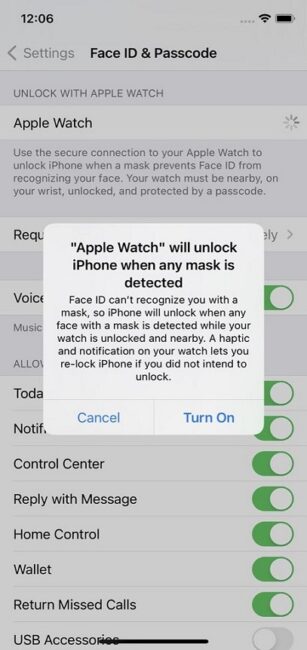Sa wakas, may pagkakataon na i-unlock ang iPhone sa tulong Apple Panoorin kung nagsusuot ka ng protective mask. Ngayon sasabihin namin sa iyo kung paano i-activate ito.
Namin na kahit papaano nagsulat tungkol sa mga trick para i-unlock ang iyong iPhone gamit ang Face ID kapag natatakpan ng mask ang iyong mukha. Ngunit ngayon maaari itong gawin sa ibang paraan. Mga user at may-ari ng iPhone Apple Matagal nang naghihintay ang relo para sa update na ito sa iOS 14.5 at watchOS 7.4. Mga developer Apple Sinusuri nang mabuti ang susunod na bersyon ng beta, kaya medyo naantala ang debut ng update na ito.

Sa wakas ay available na ang update sa Abril 26, 2021, lahat ng interesadong user ay maaaring mag-download ng iOS 14.5 at watchOS 7.4. Napakahalaga ng mga bagong bersyon ng software dahil nagdadala sila ng hybrid unlocking sa iPhone. Ito ay isang lubhang kapaki-pakinabang na tampok na magbibigay-daan sa iyong i-unlock ang iyong iPhone nang hindi gumagamit ng Face ID kapag may maskara sa iyong mukha. Inaalis ng hybrid unlocking ang nakakainis na pangangailangang maglagay ng PIN sa tuwing ia-unlock mo ang iyong iPhone.
Sa kasamaang palad, ang pag-andar ng pag-unlock ng iPhone gamit ang Apple Naka-disable ang relo bilang default. Kaya sa mabilis na gabay ngayon, ipapakita namin sa iyo kung paano paganahin ang Hybrid Unlock sa iOS 14.5 at watchOS 7.4.
Basahin din: Paano i-set up ang Face ID para i-unlock ang iPhone gamit ang mask sa iyong mukha
Magsimula tayo sa halata. Ang iyong iPhone ay dapat na nagpapatakbo ng pinakabagong bersyon ng iOS 14.5, at ang iyong Apple Panoorin ang update watchOS 7.4.
Kung hindi mo pa na-install ang pinakabagong mga bersyon ng software, o hindi ka sigurado kung anong bersyon ang mayroon ka sa iyong iPhone, sundin ang mga hakbang na ito. Buksan ang "Mga Setting", pumunta sa "General" at i-click ang "Software Update". Para sa Apple Manood sa iPhone, ilunsad ang Watch app at pumunta sa tab na "General" - "Update".
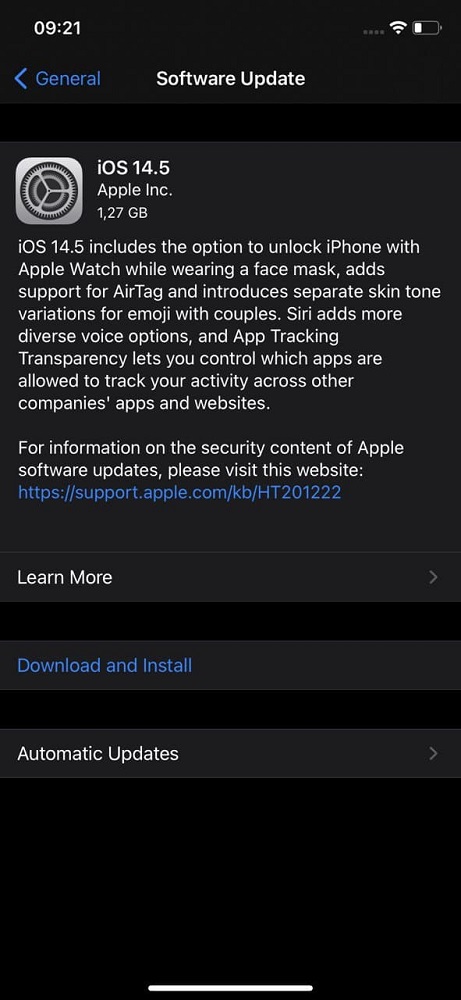
Matapos matiyak na na-install namin ang pinakabagong mga bersyon ng mga operating system, maaari kaming magpatuloy sa pagsasaayos ng hybrid unlocking.
Upang paganahin ang kakayahang i-unlock ang iPhone gamit Apple Panoorin, kailangan nating pumunta sa "Mga Setting", kung saan ilalagay ang Face ID at access code.
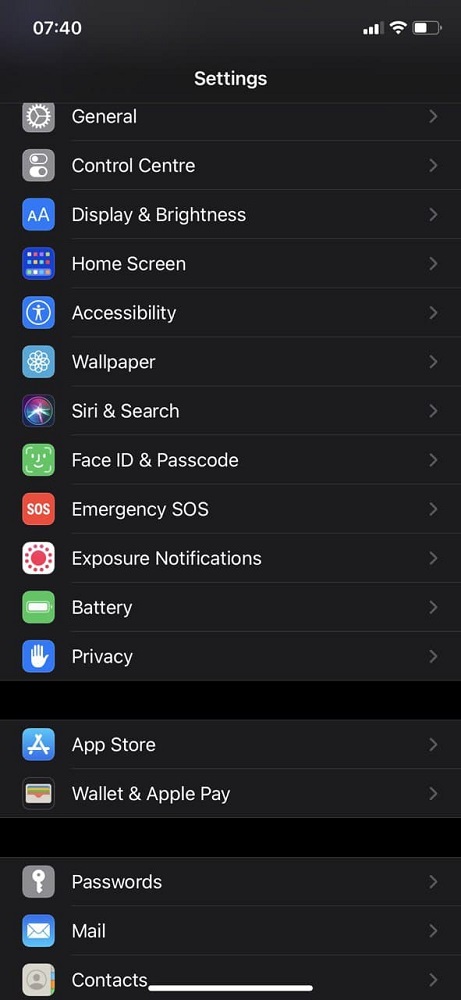
Ipo-prompt kang ipasok ang iyong iPhone passcode. Pagkatapos ay mag-scroll pababa sa "I-unlock gamit ang Apple Panoorin” at i-slide ang switch para paganahin ang feature. Heto na. Ngayon ay hindi mo na kakailanganing maglagay ng password, makikilala ka ng Face ID kahit na nakasuot ka ng maskara.
Sa sandaling naka-on, lahat ay gumagana nang mahusay. Iyong Apple Ang Relo ay malamang na naka-unlock sa halos lahat ng oras kapag ito ay nasa iyong pulso. Bilang default, kakailanganin mong i-unlock ito sa sandaling isuot mo ito, ngunit hayaan itong naka-unlock hanggang sa alisin mo ito. Kung susubukan mong gamitin ang Face ID alinman sa lock screen o para mag-access ng password o iba pa sa isang app, gagana ang iyong smartphone gaya ng dati.

Ngunit kung ma-detect ng Face ID na nakasuot ka ng mask, ia-unlock kaagad ito kasama ng sa iyo Apple Manood sa halip na magpakita sa iyo ng screen na puno ng mga numero at naghihintay ng iyong password. Maaaring ipaalam sa iyo ng screen na ito ay mag-a-unlock gamit ang iyong Apple Manood, at mararamdaman mo ang isang mabilis na pag-double tap sa iyong pulso mula sa relo. Ito ay halos kapareho sa pag-unlock gamit ang iyong Mac Apple Panoorin.
Basahin din: